
PS软件操作小技巧:给人物调色使用PS蒙版来提高画面质感
2023-03-21 09:04:46 浏览:1235 作者:疯狂美工萱萱
当拍摄时的曝光不准确或者拍摄时天气不好,会使拍摄出来的照片亮度和对比度不够强烈,画面偏暗,没有层次感,这时PS的作用就来了。
我们在PS中给人物进行调色的时候,最常见的做法就是利用曲线提亮人物。
比如下面这张照片:
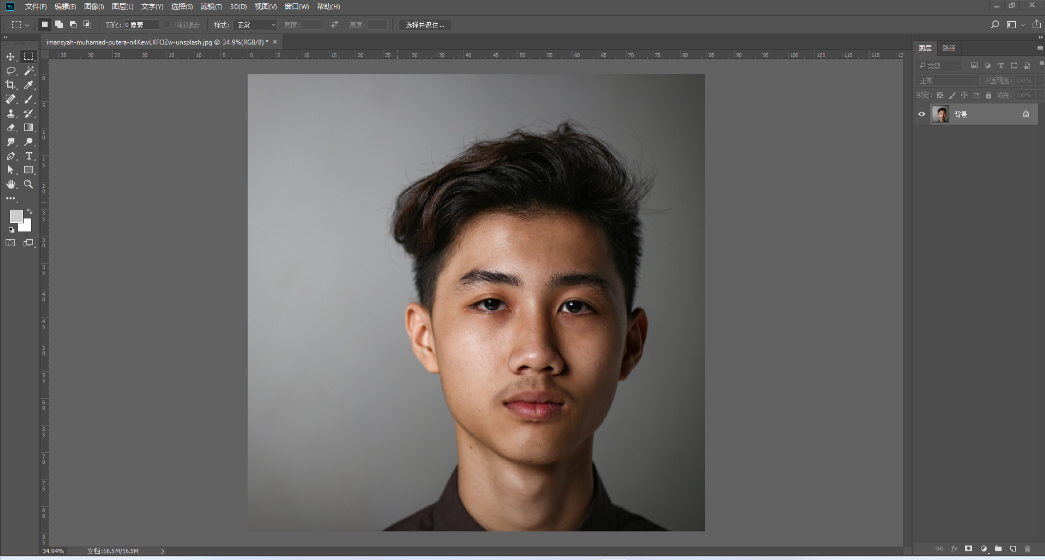
我们直接用曲线命令调亮,会得到下面的结果:
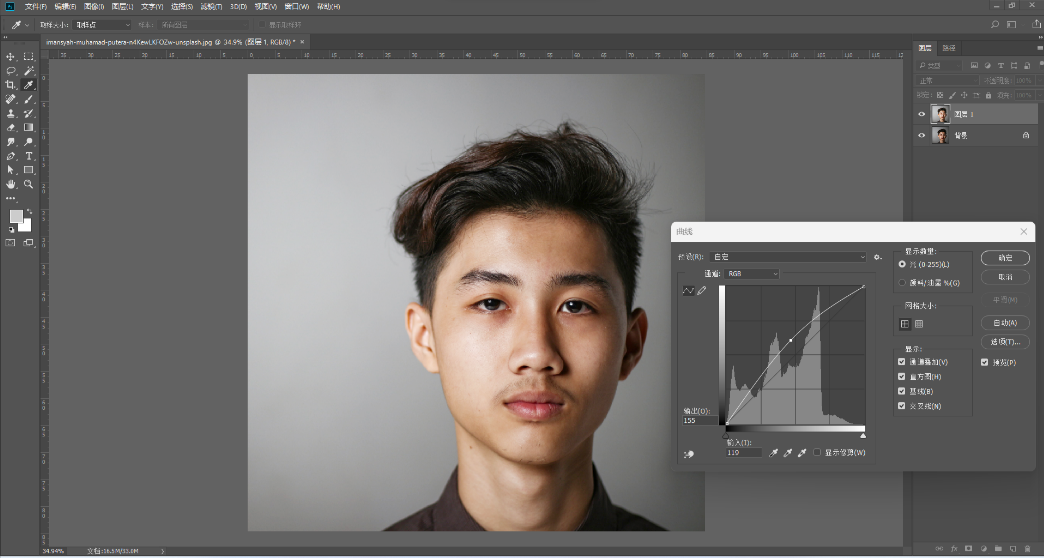
你会发现,这时人物面部的细节,大部分已经丢失了。
这时,我们新建一个曲线调整图层,选中蒙版,选择“图像”-“应用图像”,这里的参数我们保持默认即可。
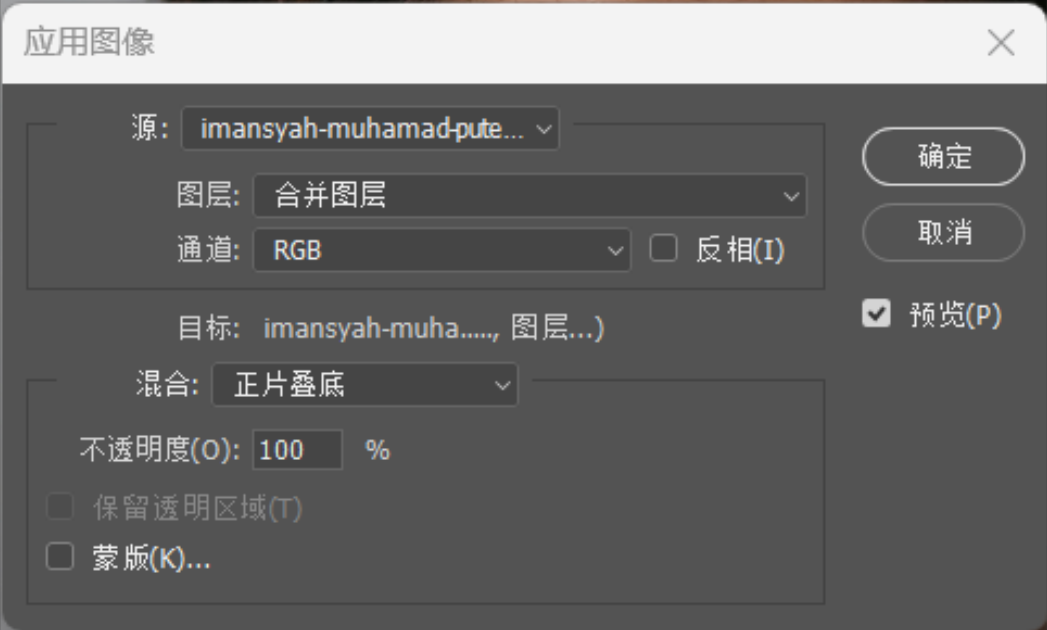
接下来,我们继续选择“图像”-“应用图像”,混合模式选择“强光”。
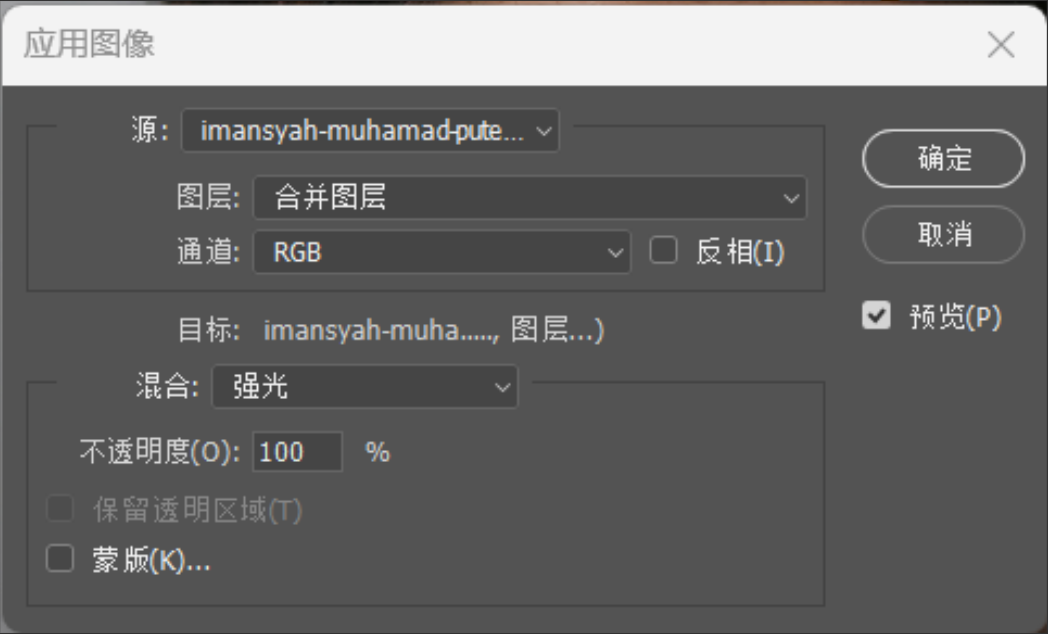
我们点击“确定”。
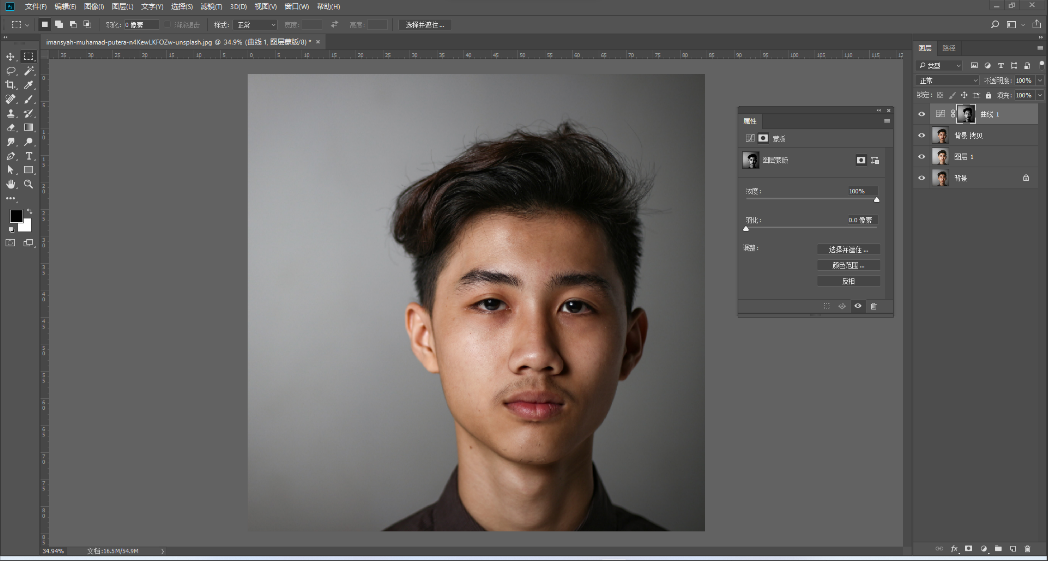
这时,图片好像没有什么变化。
我们选中曲线调整图层,这时,我们再来调整它的曲线,将照片整体提亮。
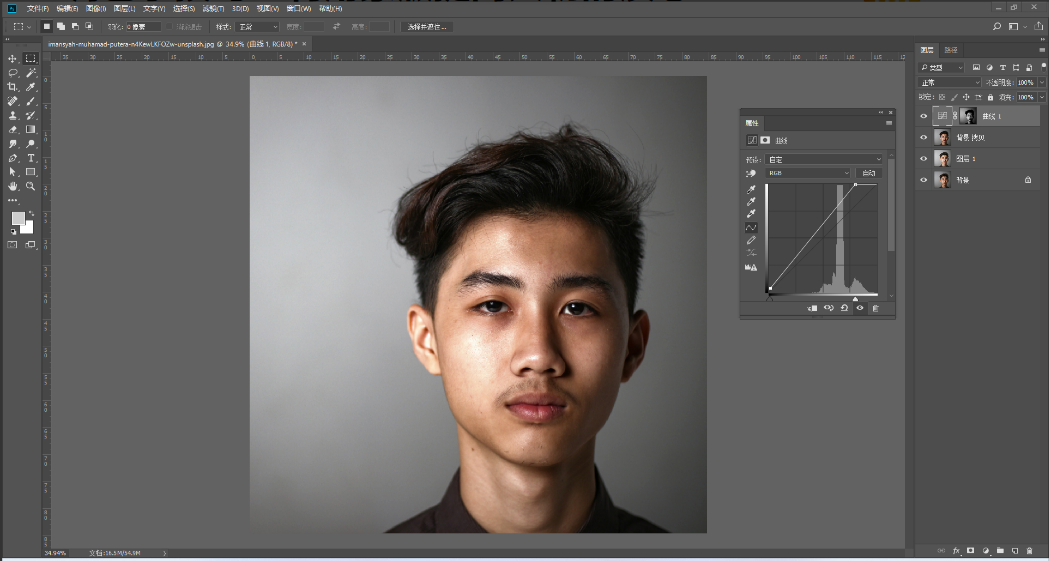
经过刚才的处理,你会发现,人物脸部的质感被很好地保留了下来。
我们可以对比一下,直接使用曲线调整和设置了蒙版以后利用曲线调整,人物脸部的区别。

直接使用曲线调整
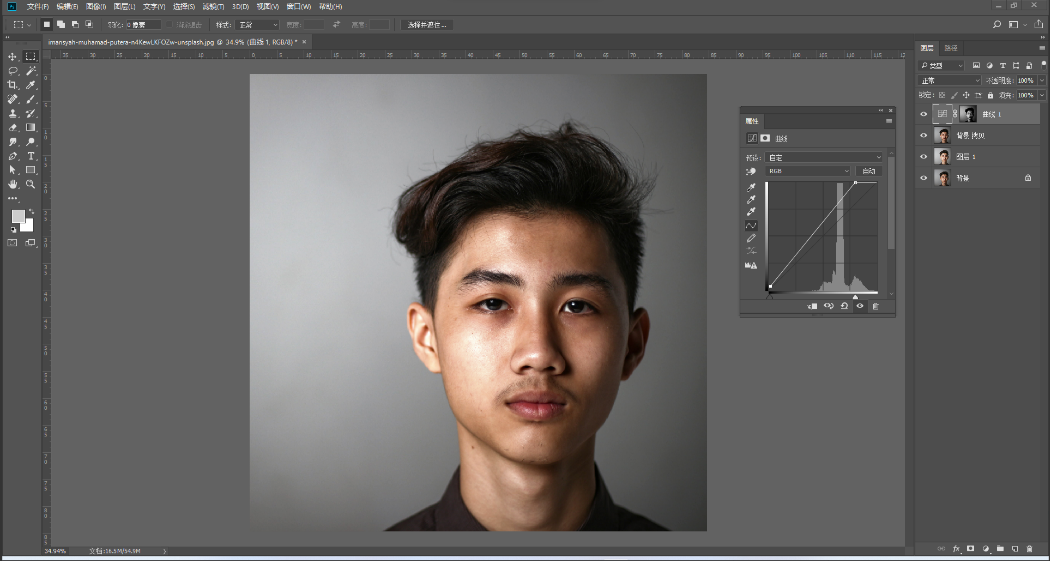
设置蒙版后使用曲线调整
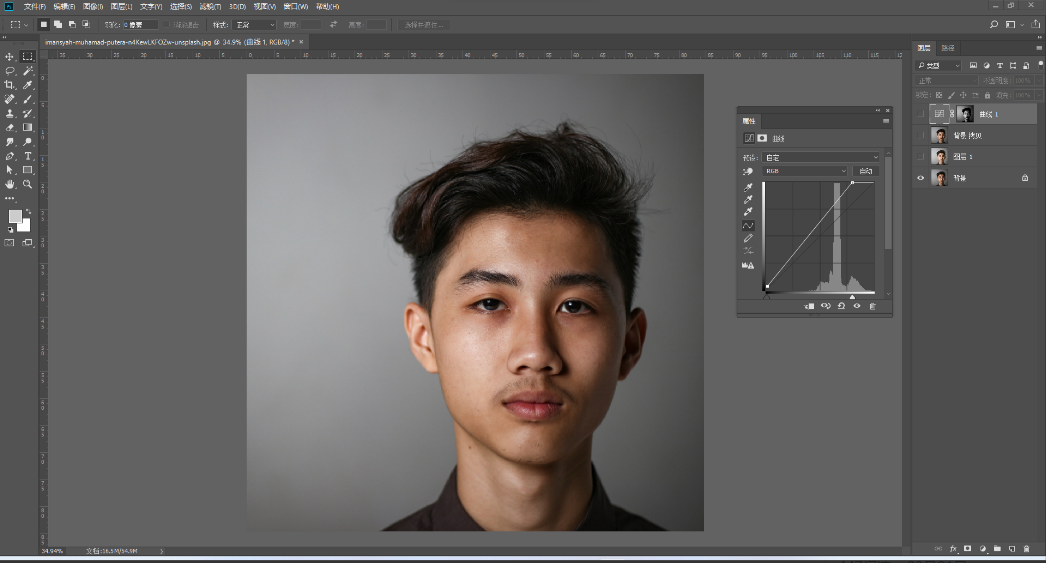
原图
的确,通过蒙版,我们让人物皮肤质感更加强烈了。
以上就是今天的内容,关注疯狂的美工官网,每天分享不同的设计技巧!
【随机内容】
-
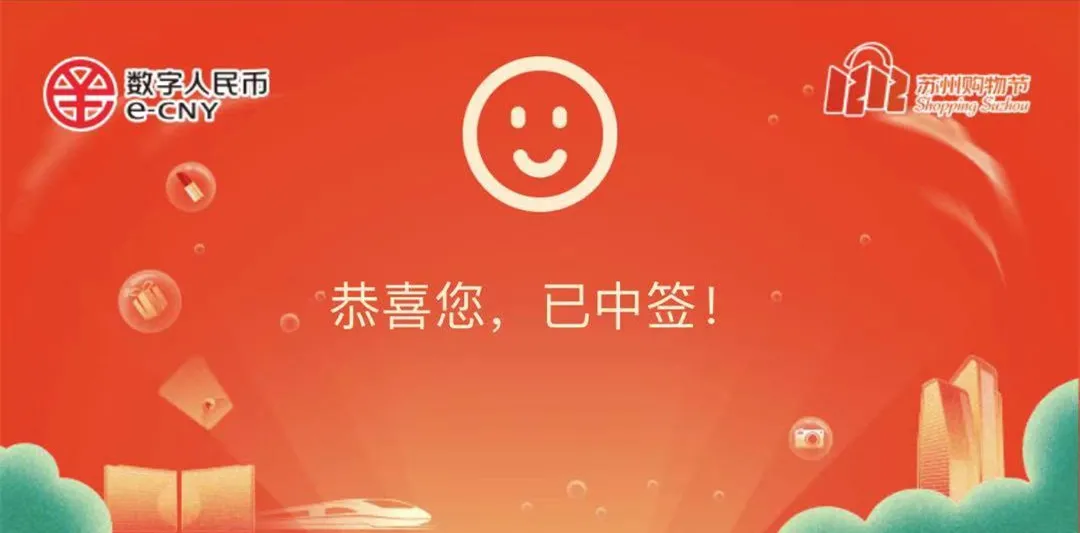 2021-03-14
2021-03-14
-

Wish加强售卖假币监管力度,禁止直接伪造销售当前可商业交换票据
2019-08-16 -
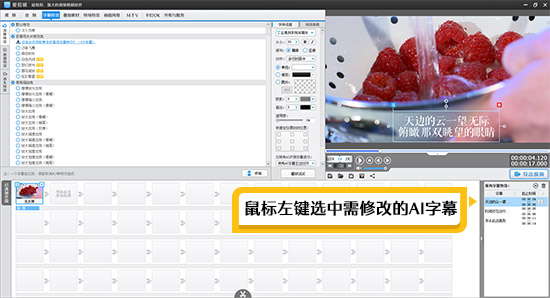 2022-08-12
2022-08-12
-
 2019-04-16
2019-04-16


